最近、非常に危険なワームがオンラインセキュリティコミュニティで主な話題になっています。. Koobfaceボットネットとして知られているのは、できるだけ多くのコンピューターに広がることを目的としたマルウェア感染です。. 名前が示すように(異なる順序のkoobFaceはFacebookです) 悪意のあるサイバー脅威は、ソーシャルネットワークのセキュリティの弱点とユーザーを利用して、コンピューターに感染し、ピアツーピア接続されたデバイスのゾンビネットワークを構築します。. ボットネットは、それを制御するハッカーの利益に基づいて、他のマルウェアを大規模にインストールするために使用される可能性があります. ノートンライフロックの専門家は、サイバー犯罪者がサードパーティの注文に基づいてマルウェアベースをインストールするサービスを提供する可能性があると考えています. このワームによって引き起こされる可能性のある危険を根絶するために、ユーザーは検出および予防措置を講じることを厳しく警告されます.
| 名前 | W32.Koobface |
| タイプ | ワーム感染 |
| 簡単な説明 | マルウェアは、侵入先のコンピュータでさまざまな悪意のある行為を実行し、ボットネットを構築する可能性があります. |
| 症状 | ユーザーは広告を目撃する可能性があります, ソーシャルメディアでの彼/彼女のプロフィールからの無許可の投稿. その他の後遺症には、高いネットワークトラフィックが含まれます, IPプロトコル設定のDNS設定の変更、およびアドウェアやブラウザハイジャッカーのすべての症状. |
| 配布方法 | 主に友人の投稿を通じてソーシャルメディアのウェブサイトを介して. |
| 検出ツール | マルウェア除去ツールをダウンロードする, システムがマルウェアの影響を受けているかどうかを確認する |
| ユーザー体験 | フォーラムに参加して、 W32.Kobface. |
Koobfaceワーム–どのように感染しますか
感染は主に 北米とオーストラリア しかし、それはヨーロッパでも検出されています. ワームはマルウェア研究者によって主に拡散すると報告されています ソーシャルネットワーキングウェブサイト経由. マルウェアには、外部のWebサイトにリダイレクトされる可能性のあるプロモートまたは共有投稿にWebリンクが含まれている可能性があります, ビデオを見るためにビデオコーデックを要求する.
ユーザーをウイルスに感染させる投稿, 次のようになります:
Koobfaceワーム–それは何をしますか
人々は世界規模でソーシャルネットワーキングを使用しており、そのようなネットワークのユーザーは依然として急速に増加しています. これがKoobfaceのコアコンピタンスです. そのようなウェブサイトを使用しています, あらゆるタイプのユーザーをターゲットにする. ワームは主に、ソーシャルエンジニアリングに該当する可能性のある経験の浅いユーザーに依存しています (soc eng) トラップ. だまされたユーザー Webリンクを信じる, バディによる投稿は信頼できるかもしれません これが、増加したボットネットの一部になる方法です。.
ワームがネットワークを構築すると、侵入先のPCにあらゆる種類の追加プログラムをインストールするために使用される可能性があります. それらは、ポップアップを表示してブラウザの設定を変更するブラウザハイジャッカーのようなアドウェアアプリケーションである可能性があります, お気に入り あなたの検索(.)com. ワームは、TeslaCryptなどのランサムウェアをコンピュータにダウンロードして機密データを暗号化する可能性もあります.
ここに他のいくつかがあります “特徴” ワームの:
- 機密性の高い資格情報を取得する.
- ユーザーをマルウェアに感染したサイトにリダイレクトする.
- 広告を表示する.
- HTTPトラフィック情報を収集する.
- フィッシング攻撃を展開する.
- オンデマンドでWebサイトをブロックする.
- Webサーバーを介してサードパーティのコマンドセンターにサービスを提供する.
- 開いているポートを介して他のファイルをダウンロードする.
- 影響を受けるデバイス上のWindowsおよびその他の購入したソフトウェアの正当なライセンスキーを盗む.
- CAPTCHAIDをバイパスする.
- さまざまなサイトのユーザーアカウントとソーシャルメディアアカウントを作成する.
Koobfaceワームの詳細
インストールについて, ワームはによって報告されます Symantec 偽のsetup.exeまたはプラグインの偽の更新を介して来る研究者. これは通常、Facebookに投稿されたリンクをクリックして悪意のあるURLにリダイレクトした後に発生します. 有効にすると、悪意のあるオブジェクトが影響を受けるPCのハードドライブに直接コピーされます.
ワームには3つのバージョンがあり、それらに依存します, ファイル名を運ぶ悪意のあるペイロードは、次のいずれかである可能性があります:
- Ld05.exe
- Ld11.exe
- Ld12.exe
さらに, 研究者たちはまた、ワームがファイルがアクティブで実行されているかどうかをセルフチェックできることを検出しました。 C:\ウィンドウズそれがメインのWindowsディレクトリです. シナリオが非アクティブである場合, それはコピーします .バット のファイル C:\ 次に、現在の実行可能ファイルを削除します, それをより長くアクティブに保つことを可能にする. ファイル名は侵入によって異なる場合があります.
Windowsレジストリエディタでのワームの動作について, 良い, 絵もきれいではありません:
→キーで 「HKEY_LOCAL_MACHINESOFTWARE Microsoft Windows CurrentVersion Run」 バージョンの.exeを実行するためのデータを使用して値を作成します.
例えば:
sysLdtray” = “%Windir% Ld05.exe”
さらに, ワームは、次の名前の悪意のあるファイルを展開する可能性もあります:
- ddnsFilter.dll
- filter.sys
- fio32.dll
- fio32.sys
これらのファイル, アクティブ化されると、外部ドメインをブロックし、それらへのユーザーのアクセスを制限する機能があります.
ノートンライフロックの研究者がブロックされていると報告しているドメインの一部を次に示します。:
→a-2.org; agnitum; aluriasoftware; アンチウイルス; 抗ウイルス剤; アンチウイルス技術; authentium; avast; avgfrance; 平均. ; avp. ; bitdefender ; blackice; ccsoftware; 中央コマンド ; ディアフィールド ; dialognauka ; ダイアモンド ; drsolomon ; drweb ; eicar ; emsisoft ; esafe ; eset ; ファイルバースト ; finjan ; fmsinc ; free-av ; f-secure ; gecadsoftware; grisoft ; gwava ; ハッカーウォッチ; ハウスコール ; iavs.cz ; ieupdate ; ikarus-ソフトウェア ; インラインソフトウェア ;javacoolsoftware ; カスペルスキー ;ケリオ ;k-otik ; lavasoft ; liutilities ; looknstop ; マルウェアバイト ; mcafee ; メガセキュリティ ; microworldsystems ; misec ;moosoft my-etrust ; networkassociates ; noadware ; nod32 ; norman.no ; nsclean ; openantivirus ; pandasoftware ; ペストパトロール ; psnw. ; pspl. ; ラバンティウイルス ; より安全なネットワーキング ; 安全網 ; sald.com ; securitoo ; secuser ; simplesup ; sophos ; spyblocker-ソフトウェア; スパイコップ ; スパイウェアガイド ; Stiller ; sybari ; sygate ; symantec ; tinysoftware ; トゥーンボックス ; トラップウェア ; トレンドマイクロ ; ターバミー ; ビガード ; ウイルスリスト ; viraltotal ; VisualizeSoftware ; vsantivirus ; 荒野のセキュリティ ; ワイルドリスト ; windowsupdate ; winpatrol ; xクリーナー ; zeylstra ; zonelabs ; ゾーンログ ;
また, ワームは、侵害されたPCのDNS設定を変更する可能性があります.
それになると 情報を盗む 「余分な」ワームは才能があります, 別の悪意のあるファイルを介して利用されます, どちらかとして知られています 「go.exe」 また 「get.exe」. これらを介して、ワームは関連するすべてのタイプのシステム情報を収集し、それらを集約してCに送信することができます。&Cサーバー. 詳細に立ち入ることなく、購入したすべてのソフトウェアを想像してみてください, 保存したすべてのパスワード, 価値のある情報は、突然あなたに対して、または他の利益のために使用される可能性があります.
そして、これはKoobfaceWormによる驚きが終わるところではありません. それはまたかもしれません 検索結果へのリダイレクトとブラックSEOとして知られているものを引き起こします あなたの検索エンジンの, 気づかないうちに. スマートフォンを購入しようとしていて、ワームが関連する検索結果を表示しているが、それらをクリックすると、広告サイトまたは悪意のあるURLのいずれかであるサードパーティのWebサイトにリダイレクトされる可能性があるとします。. これを制御するオブジェクトは、「ブラウザ」という単語を含む.dllファイルであると報告されています。.
私たちが調べるとき ネットワークトラフィックデータの取得, Koobfaceは、この情報を制御サーバーに直接再ルーティングする場合があります. さらに, また、デフォルトのルーティングテーブルに影響を与える可能性のある直接コマンドが含まれている場合もあります, サードパーティのアドレスがあなたの毎日の活動を傍受して監視できるようにする.
最後になりましたが、重要なことです, マルウェアは、Webサーバーを使用して侵入先のコンピュータに影響を与える可能性があります, ソーシャルネットワークに代わって投稿するか、ローカルエリアネットワークを介して拡散できるようにします(LAN) 他のコンピュータに影響を与えるユーザーの. これは、小規模なホームネットワークまたはオフィスネットワークで特に効果的です。. それを制御するモジュールは、webserver.exeという名前で呼ばれます. また、.dat拡張子で検出されました. さらに, KoobfaceはTCPポートを使用することが報告されています 80 と 53 着信接続用. ただし、開くポートは異なる場合があります.
The CAPTCHA防御メカニズムのバイパス, ワームがあなたに代わってソーシャルメディアサイトに投稿しようとしている間, ハッカーが制御するコマンドサーバーに直接アップロードすることで実行されます. CAPTCHAは、手動で入力する前に他のアクティビティを防ぐために、別のユーザーの前に全画面で表示されます. これは、Koobfaceの作成者が無料で作業できるため、非常に効果的な配布方法です。.
Koobfaceワームを完全に削除する
Koobfaceワームを削除するには, 簡単な取り外しマニュアルはそれをカットしません, ワームが別のマルウェアに感染している可能性があるため, Trojan.Downloaderやルートキットのように. これが理由です コンピュータをクリーンに再インストールすることを強くお勧めします, その後、使用しているデバイスが安全かどうかを確認するために、以下のチュートリアルを使用します. また、を使用することをお勧めします VPNサービス またはプロキシと同様に 高度なマルウェア保護ソフトウェア Koobfaceによる侵入をさらに検出して防止します.
Preparation before removing W32.Koobface.
実際の除去プロセスを開始する前に, 次の準備手順を実行することをお勧めします.
- これらの指示が常に開いていて、目の前にあることを確認してください.
- すべてのファイルのバックアップを作成します, 破損したとしても. クラウドバックアップソリューションを使用してデータをバックアップし、あらゆる種類の損失に対してファイルを保証する必要があります, 最も深刻な脅威からでも.
- これにはしばらく時間がかかる可能性があるため、しばらくお待ちください.
- マルウェアのスキャン
- レジストリを修正する
- ウイルスファイルを削除する
ステップ 1: SpyHunterマルウェア対策ツールを使用してW32.Koobfaceをスキャンします



ステップ 2: レジストリをクリーンアップします, コンピューター上でW32.Koobfaceによって作成されました.
通常対象となるWindowsマシンのレジストリは次のとおりです。:
- HKEY_LOCAL_MACHINE Software Microsoft Windows CurrentVersion Run
- HKEY_CURRENT_USER Software Microsoft Windows CurrentVersion Run
- HKEY_LOCAL_MACHINE Software Microsoft Windows CurrentVersion RunOnce
- HKEY_CURRENT_USER Software Microsoft Windows CurrentVersion RunOnce
これらにアクセスするには、Windowsレジストリエディタを開き、値を削除します。, そこにW32.Koobfaceによって作成されました. これは、以下の手順に従うことで発生する可能性があります:


 ヒント: ウイルスによって作成された値を見つけるには, あなたはそれを右クリックしてクリックすることができます "変更" 実行するように設定されているファイルを確認する. これがウイルスファイルの場所である場合, 値を削除します.
ヒント: ウイルスによって作成された値を見つけるには, あなたはそれを右クリックしてクリックすることができます "変更" 実行するように設定されているファイルを確認する. これがウイルスファイルの場所である場合, 値を削除します.ステップ 3: Find virus files created by W32.Koobface on your PC.
1.Windowsの場合 8, 8.1 と 10.
新しいWindowsオペレーティングシステムの場合
1: キーボードで押す + R そして書く explorer.exe の中に 走る テキストボックスをクリックしてから、 Ok ボタン.

2: クリック あなたのPC クイックアクセスバーから. これは通常、モニター付きのアイコンであり、その名前は次のいずれかです。 "私のコンピューター", 「私のPC」 また 「このPC」 またはあなたがそれに名前を付けたものは何でも.

3: PC の画面の右上にある検索ボックスに移動し、次のように入力します。 「fileextension:」 と その後、ファイル拡張子を入力します. 悪意のある実行可能ファイルを探している場合, 例は "fileextension:EXE". それをした後, スペースを残して、マルウェアが作成したと思われるファイル名を入力します. ファイルが見つかった場合の表示方法は次のとおりです:

NB. We recommend to wait for the green loading bar in the navigation box to fill up in case the PC is looking for the file and hasn't found it yet.
2.WindowsXPの場合, ビスタ, と 7.
古いWindowsオペレーティングシステムの場合
古い Windows OS では、従来のアプローチが有効なはずです:
1: クリックしてください スタートメニュー アイコン (通常は左下にあります) 次に、 探す 好み.

2: 検索ウィンドウが表示された後, 選ぶ より高度なオプション 検索アシスタントボックスから. 別の方法は、をクリックすることです すべてのファイルとフォルダ.

3: その後、探しているファイルの名前を入力し、[検索]ボタンをクリックします. これには時間がかかる場合があり、その後結果が表示されます. 悪意のあるファイルを見つけた場合, あなたはその場所をコピーまたは開くことができます 右クリック その上に.
これで、ハードドライブ上にあり、特別なソフトウェアによって隠されていない限り、Windows上の任意のファイルを検出できるはずです。.
W32.Koobface FAQ
What Does W32.Koobface Trojan Do?
The W32.Koobface トロイの木馬 悪意のあるコンピュータプログラムです 破壊するように設計された, ダメージ, または不正アクセスを取得する コンピュータシステムに.
機密データを盗むために使用できます, システムを支配する, または他の悪意のある活動を開始する.
トロイの木馬はパスワードを盗むことができますか?
はい, トロイの木馬, W32.Koobfaceのように, パスワードを盗むことができます. これらの悪意のあるプログラム are designed to gain access to a user's computer, 被害者をスパイ 銀行の詳細やパスワードなどの機密情報を盗む.
Can W32.Koobface Trojan Hide Itself?
はい, できる. トロイの木馬は、さまざまな手法を使用して自分自身を隠すことができます, ルートキットを含む, 暗号化, と 難読化, セキュリティスキャナーから隠れて検出を回避するため.
トロイの木馬は工場出荷時設定にリセットすることで削除できますか?
はい, トロイの木馬はデバイスを出荷時設定にリセットすることで削除できます. これは、デバイスを元の状態に復元するためです。, インストールされている可能性のある悪意のあるソフトウェアを排除する. 覚えておいてください, より洗練されたトロイの木馬が存在すること, 出荷時設定にリセットした後でもバックドアを残して再感染する.
Can W32.Koobface Trojan Infect WiFi?
はい, トロイの木馬が WiFi ネットワークに感染する可能性があります. ユーザーが感染したネットワークに接続したとき, このトロイの木馬は、接続されている他のデバイスに拡散し、ネットワーク上の機密情報にアクセスできます。.
トロイの木馬は削除できますか?
はい, トロイの木馬は削除可能. これは通常、悪意のあるファイルを検出して削除するように設計された強力なウイルス対策プログラムまたはマルウェア対策プログラムを実行することによって行われます。. ある場合には, トロイの木馬を手動で削除する必要がある場合もあります.
トロイの木馬はファイルを盗むことができますか?
はい, トロイの木馬がコンピュータにインストールされている場合、ファイルを盗むことができます. これは、 マルウェア作成者 またはユーザーがコンピュータにアクセスして、そこに保存されているファイルを盗む.
トロイの木馬を削除できるマルウェア対策?
などのマルウェア対策プログラム スパイハンター トロイの木馬をスキャンしてコンピュータから削除することができます. マルウェア対策を最新の状態に保ち、悪意のあるソフトウェアがないかシステムを定期的にスキャンすることが重要です.
トロイの木馬は USB に感染する可能性があります?
はい, トロイの木馬は感染する可能性があります USB デバイス. USB トロイの木馬 通常、悪意のあるファイルをインターネットからダウンロードしたり、電子メールで共有したりすることで拡散します。, allowing the hacker to gain access to a user's confidential data.
W32.KoobfaceResearchについて
SensorsTechForum.comで公開するコンテンツ, このW32.Koobfaceハウツー取り外しガイドが含まれています, 広範な研究の結果です, 特定のトロイの木馬の問題を取り除くためのハードワークと私たちのチームの献身.
W32.Koobfaceの調査はどのように行ったのですか??
私たちの調査は独立した調査に基づいていることに注意してください. 私たちは独立したセキュリティ研究者と連絡を取り合っています, そのおかげで、最新のマルウェア定義に関する最新情報を毎日受け取ることができます, さまざまな種類のトロイの木馬を含む (バックドア, ダウンローダー, infostealer, 身代金, 等)
さらに, the research behind the W32.Koobface threat is backed with VirusTotal.
トロイの木馬によってもたらされる脅威をよりよく理解するため, 知識のある詳細を提供する以下の記事を参照してください.













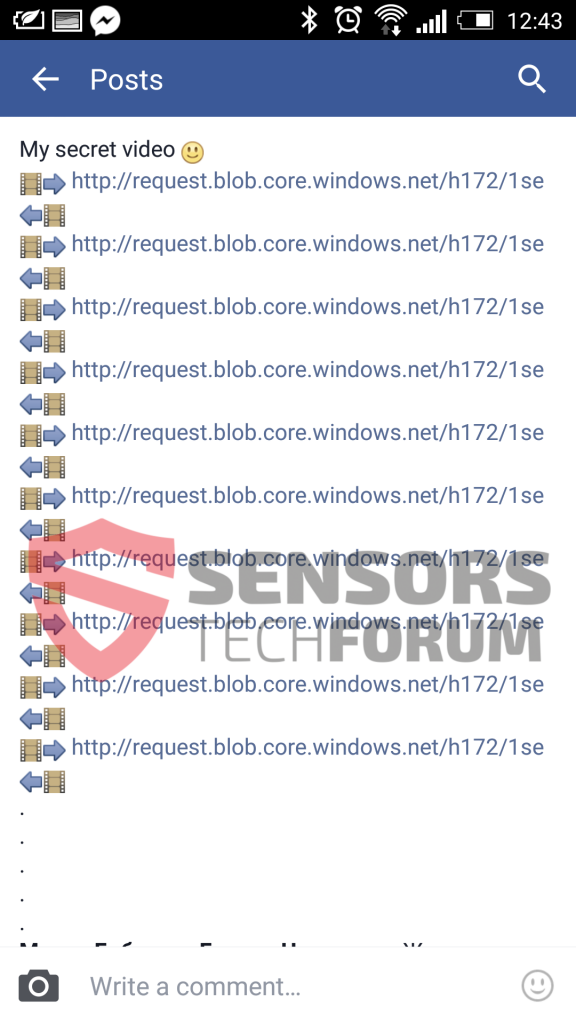
 1. Windows 7、XPおよびVistaの場合.
1. Windows 7、XPおよびVistaの場合. 2. Windowsの場合 8, 8.1 と 10.
2. Windowsの場合 8, 8.1 と 10.







 1. SpyHunterをインストールして、W32.Koobfaceをスキャンして削除します.
1. SpyHunterをインストールして、W32.Koobfaceをスキャンして削除します.


















 MalwarebytesAnti-Malware
MalwarebytesAnti-Malware STOPZillaアンチマルウェア
STOPZillaアンチマルウェア












